1、打开华为手机P20页面,点击“设置”或下拉通知栏,点击通知旁边的开关点击“设置”。(如下图)


2、登录设置页面,找到“通知栏和状态栏“并点击它。(如下图)
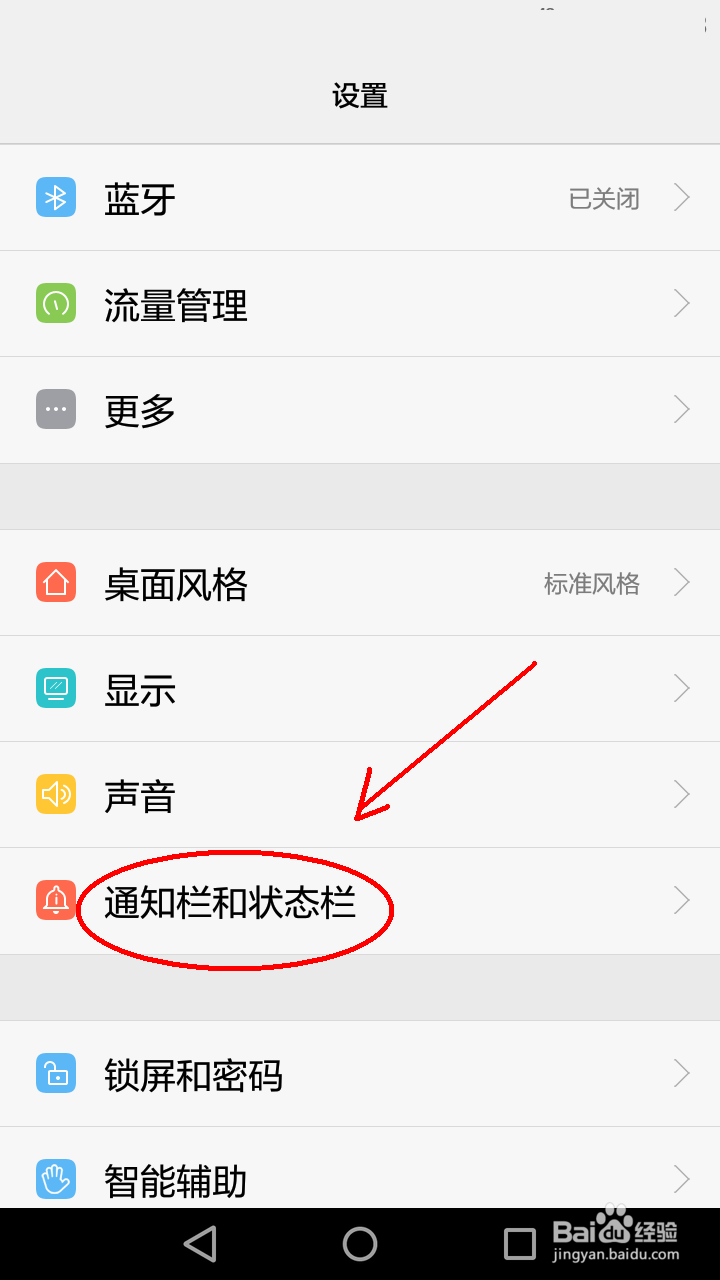
3、在通知栏和状态栏页面,分为通知栏、状态栏两种,来看一看通知栏。(如下图)
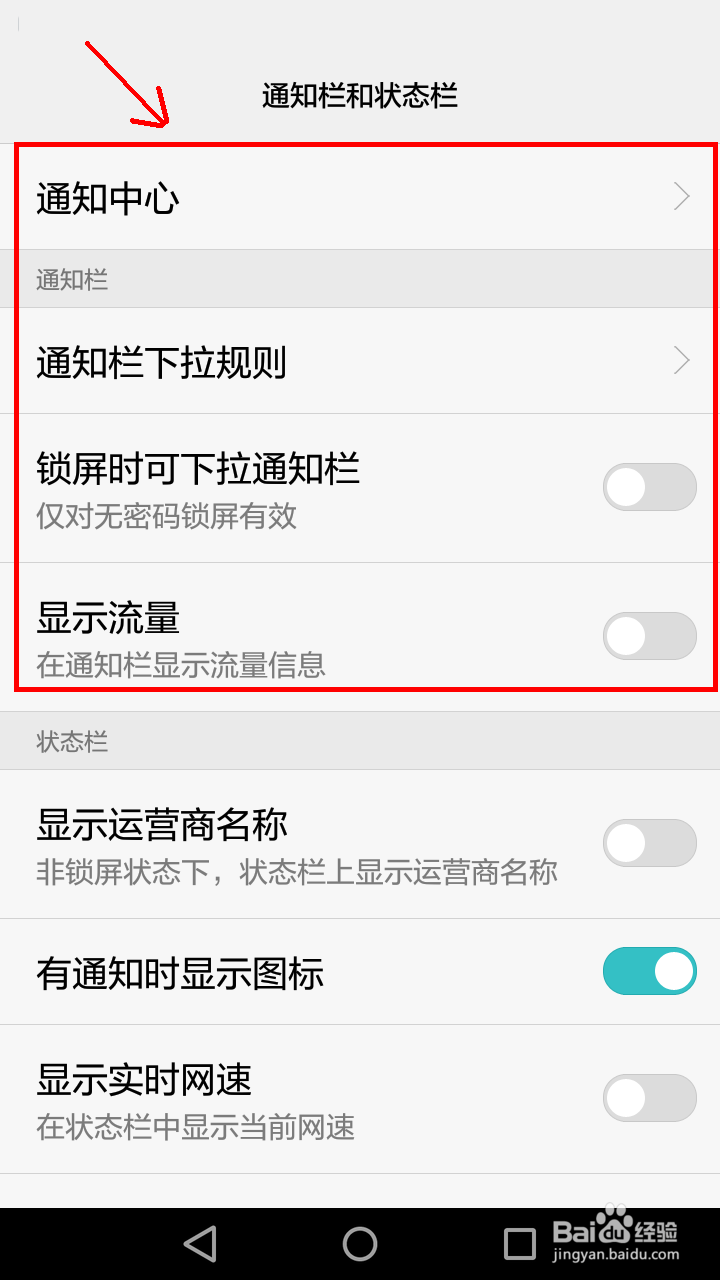
4、点开通知中心,可以看到手机应用一般在手机的什么位置显示。(如下图)

5、如果手机应用想放在通知栏,可以点击需放通知栏的应用,点击”允许通知“和“打开”横幅旁边的白点变成绿点就可以了。(如下图)

6、这样在通知栏就可以看到所选应用在通知栏里展示了。(如下图)

7、通知栏和状态栏页面,点击”通知栏下拉规则“,可以看到通知栏下拉规则的”智能判断“和”根据下拉位置判断“,手机默认“智能判断”。(如下图)
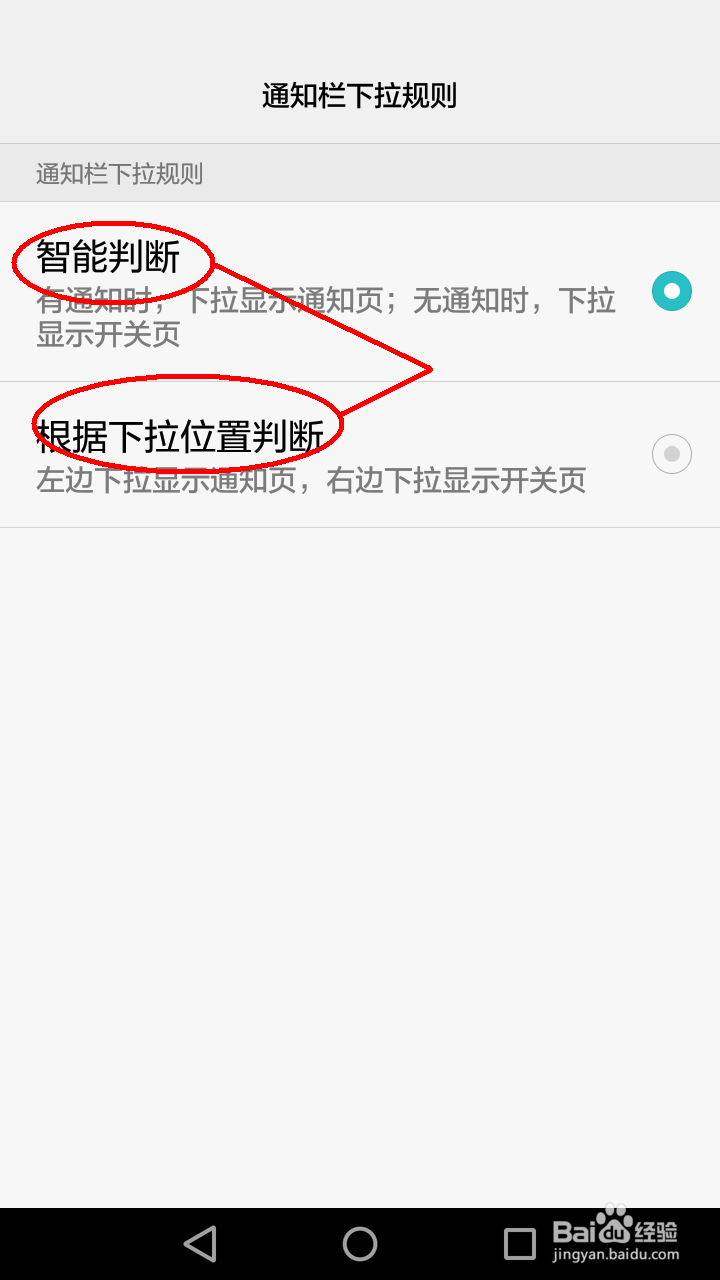
8、需要锁屏时也可下拉通知栏的,可在通知栏和状态栏页面,点击”锁屏时可下拉通知栏“旁边的白点变成绿点就好了。但是必须是无密码的锁屏才可以。(如下图)

9、需要在通知栏显示流量的,可在通知栏和状态栏页面,点击”显示流量“旁边的白点变成绿点,这样通知栏就会显示流量的信息了。(如下图)你学会了吗?
